如何翻译 WooCommerce:完整指南
已发表: 2022-11-15您是否正在寻找有关如何翻译 WooCommerce网站的不同解决方案? 我们为您准备了完美的指南。
WooCommerce 是创建电子商务网站的最大在线平台之一。 它如此成功的原因之一还在于其对其他语言的翻译能力。 您可以使用 WooCommerce 和 WordPress 轻松翻译整个在线商店。
但在我们完成这个过程之前,让我们看看为什么您可能需要翻译您的 WooCommerce 商店。
我们为什么要翻译 WooCommerce 商店?
由于各种原因,您可能需要翻译您的 WooCommerce 商店。 但翻译您的商店的最常见原因之一是,如果您想开始在全球销售您的产品。 这包括将您的业务扩展到您所在国家/地区的国际边界之外。
此外,如果您销售可下载或虚拟产品,世界任何地方的任何人都可以立即购买它们。 众所周知,客户更喜欢用他们的母语购物,因此翻译您的网站以增加客户数量可能是一个有用的策略。
如果您想使用电子商务网站向国际市场销售实物产品,也可以应用同样的理由。
除了这些显而易见的原因之外,还有一些使您的网站多语言化的优势。
- 翻译您的 WooCommerce 商店也可以帮助您在搜索引擎中排名更高。 当您翻译您的网站时,您还可以优化翻译内容以在 SERP 上建立索引。 这表明您还对翻译内容进行了额外的 SEO 优化。
- 如果您想为特定地区或国家销售特定产品,根据地区翻译您的商店可以帮助您从该特定地区带来更多潜在客户。
- 即使您的大部分购买都是在本地进行的,您也可以与本地客户建立真正的信任。 具有国际规模潜力的可翻译网站将始终受到客户的好评。
这些是您应该使您的网站多语言的一些主要原因。 现在,让我们继续看看如何翻译您的 WooCommerce 商店。
翻译 WooCommerce 商店的插件
翻译您的 WordPress 网站的最简单方法是使用插件。 插件可帮助您提高网站的灵活性,并为您的网站访问者提供更多功能。 因此,我们也将使用它们来翻译本教程中的一家商店。
有许多 WordPress 翻译插件可以帮助您使您的商店多语言化。 因此,在向您展示如何翻译 WooCommerce 商店之前,让我们先看看一些最好的网站翻译插件。
翻译出版社

TranslatePress是 WordPress 中非常流行的翻译插件,用于翻译整个网站。 它有一个非常易于使用的界面,适用于任何类型的网站,包括 WooCommerce 商店。 您甚至可以一次翻译整个网站或选择网站的特定区域使用此插件进行翻译。
当您翻译您的网站时,它还为您提供实时预览选项。 这对于确保在翻译网站时将正确的翻译应用于您的网站非常有帮助。
主要特征
- 自动和手动翻译
- 页面翻译的实时预览
- 简单的谷歌翻译集成
- 与 WooCommerce 完全兼容
价钱
TranslatePress 是一个免费增值插件。 您可以从官方 WordPress 插件存储库获取免费版本。 高级版起价为每年89 欧元,包括1 个站点许可证和1 年的更新和高级支持,并提供15 天退款保证。
WPML
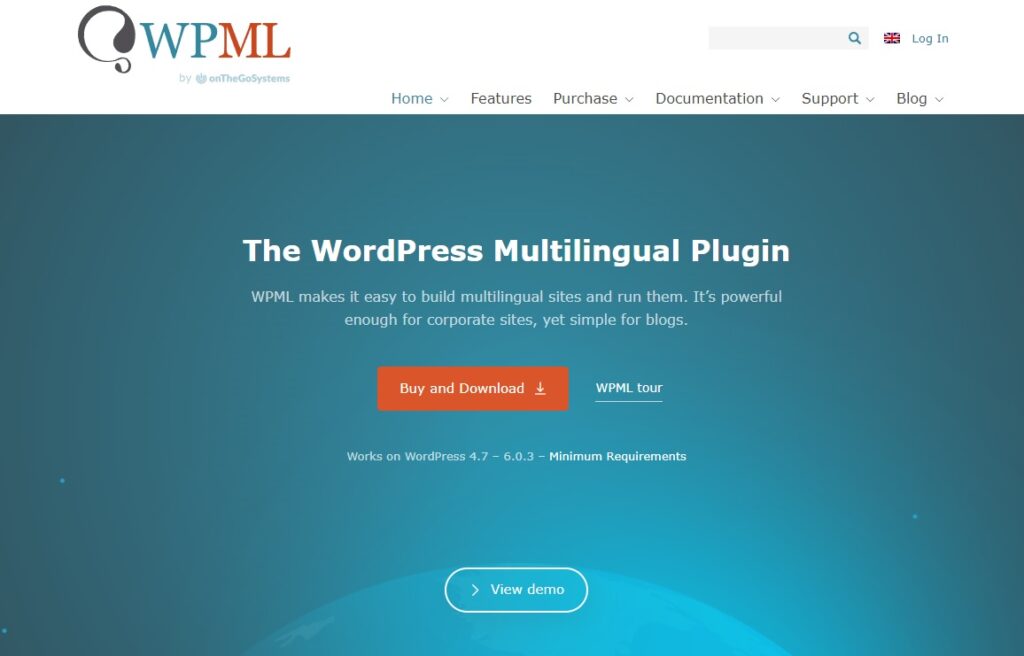
在翻译您的网站时, WPML是最好的 WordPress 翻译插件之一。 您可以翻译网站上的所有内容,包括页面、帖子、自定义帖子类型、分类法、菜单等。 此外,如果您需要翻译您的电子商务网站,它也适用于 WooCommerce。
该插件还具有多语言 SEO 的高级功能。 这有助于搜索引擎为使用特定语言的适当用户对您的网站进行排名。
主要特征
- 翻译自定义帖子类型、菜单、分类等
- 高级多语言 SEO 选项
- 基于翻译管理的用户角色
- 与主要的 WordPress 插件和主题兼容
价钱
WPML 是一个高级插件。 起价为每年 39 美元,其中包括1 年的支持和更新以及30 天退款保证。
如何翻译 WooCommerce
现在我们已经了解了一些用于翻译商店的最佳插件,您可以继续并开始使用它们。 因此,让我们看看如何使用以下步骤翻译 WooCommerce 商店。
我们将使用 TraslatePress 插件,因为它也可以在官方 WordPress 插件存储库中免费获得。 当然,与任何插件一样,您必须先安装并激活它。
1.安装并激活插件
从您的 WordPress 仪表板转到插件 > 添加新插件并搜索插件的关键字。 在搜索结果中看到插件后,单击立即安装以安装插件。
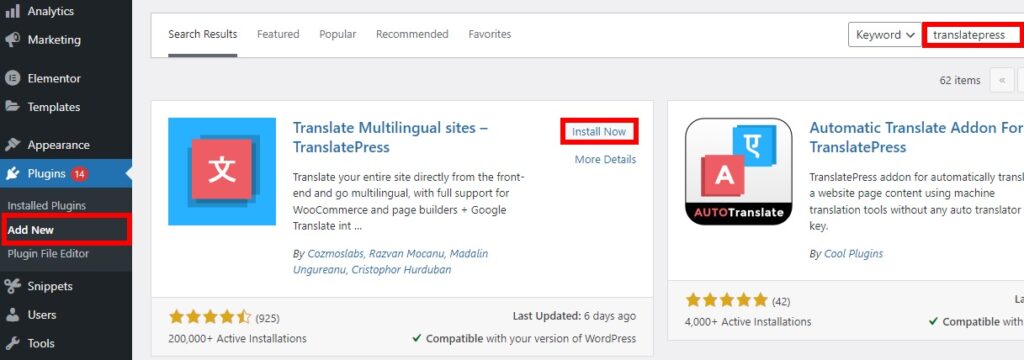
安装只需几秒钟。 完成后,激活插件。
如果您想使用付费插件或者插件不在官方 WordPress 插件存储库中,您也可以手动上传和安装插件。 我们还有一份关于如何手动安装 WordPress 插件的完整指南,以获取更多相关信息。
2. 将语言添加到插件设置
激活插件后,您必须首先决定要添加哪些语言以及如何翻译您的 WooCommerce 商店。 您可以向商店添加新语言或完全更改网站的默认语言。 我们将从添加新语言开始。
只需从您的 WordPress 仪表板转到设置 > TranslatePress ,然后打开常规选项卡。 在这里,您将能够看到与翻译您的商店相关的所有通用语言选项。 在所有语言部分,选择您要将商店翻译成的语言,然后单击添加。
对于此演示,我们将添加西班牙语(阿根廷)。 但是您可以根据您想要翻译 WooCommerce 商店的方式添加您喜欢的语言。
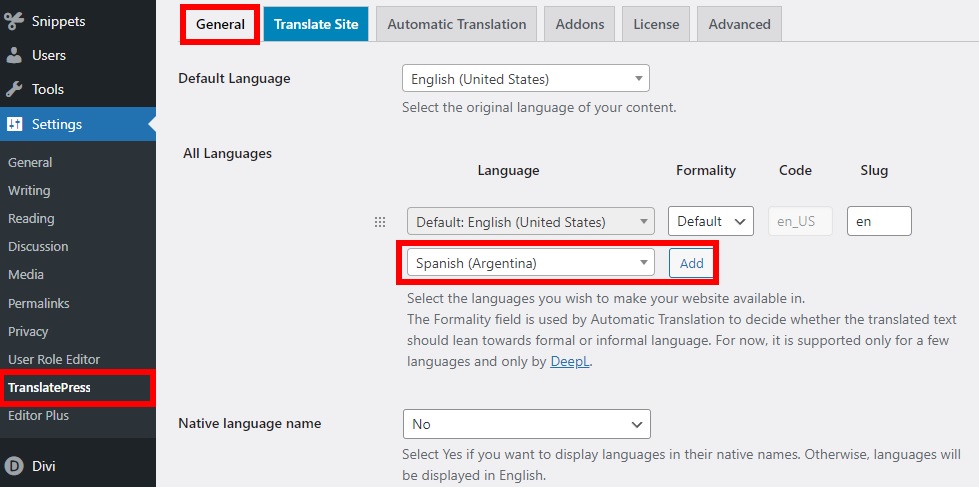
然后,您还可以在翻译语言时将单词的形式更改为正式或非正式格式。 如果您不确定,可以将其保留为默认值。
同样,您甚至可以更改您添加的语言的 slug。 但是,这些语言的默认 slug 对我们来说已经足够了。
如果您需要将您的商店翻译成多种语言,您也可以再次添加更多语言。 完成所有必要的更改后,只需单击保存更改。 现在您可以开始翻译商店的各个部分。
或者,您也可以使用此插件更改网站的整个默认语言。 但是使用插件更改默认语言可能会使您商店的现有翻译无效。
3. 使用插件翻译 WooCommerce
添加新语言后,您可以翻译 WooCommerce 商店中的所有内容。 您可以轻松翻译许多 WooCommerce 元素。

让我们来看一些例子。
3.1。 翻译 WooCommerce 产品标题
要翻译 WooCommerce 产品标题,请转到商店的前端并打开要翻译的产品的单个产品页面。
然后,单击页面顶部管理栏上的翻译页面。 这将打开 TranslatePress 编辑器页面以翻译您的页面。
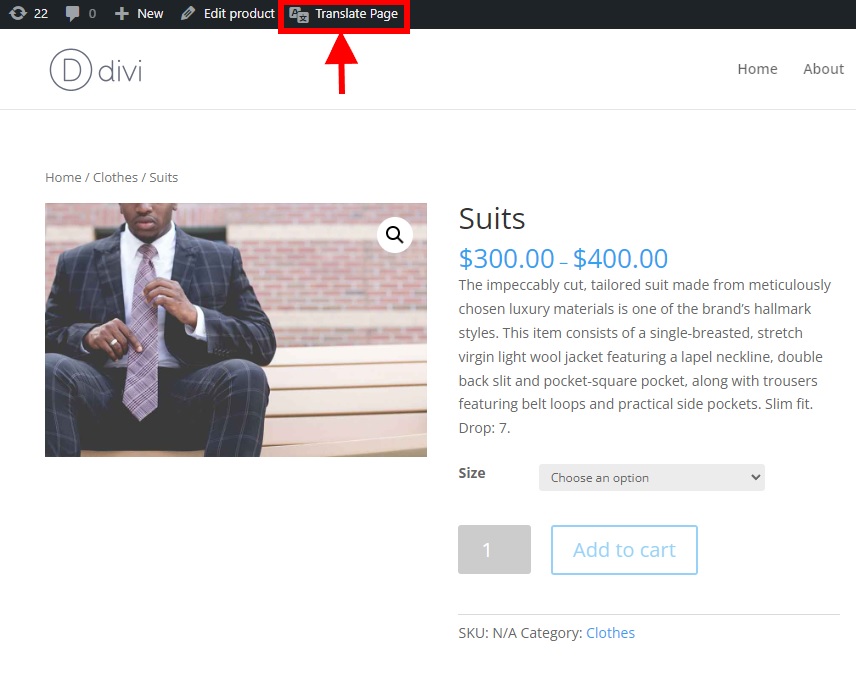
现在,您可以从屏幕左侧提供的选项更改和翻译您的页面。 在这里,在选项中将语言选择为英语。
在屏幕右侧,您将看到网页的实时预览,也可以从这里开始翻译页面。 由于我们将在此处翻译产品标题,因此只需将鼠标悬停在预览中的产品标题上,旁边就会出现一个编辑图标。 单击编辑图标。 这将在屏幕左侧显示翻译产品标题的选项。
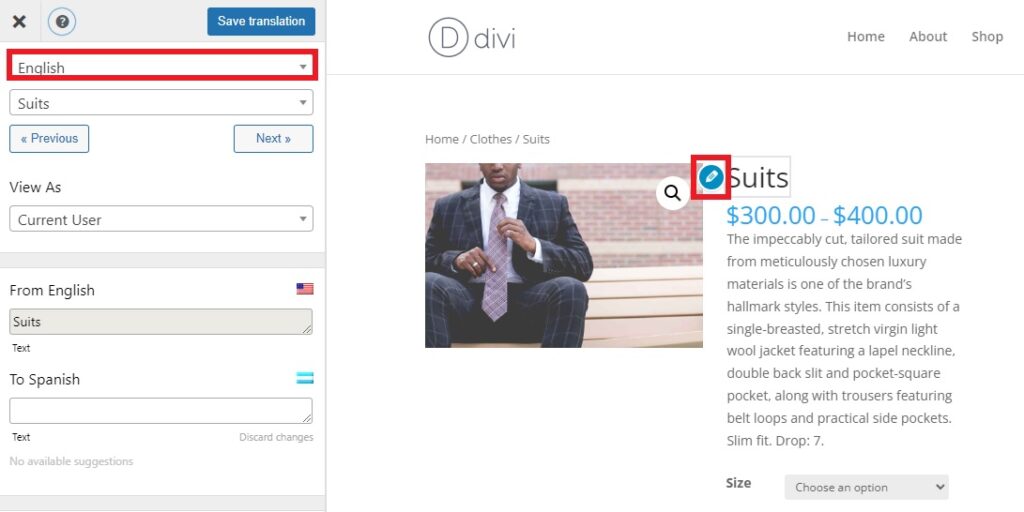
您还可以通过从下拉菜单中选择来编辑标题来切换屏幕左侧的字符串。 只需单击“下一步”或“上一步”按钮,直到向您显示适当的字符串。
选择所需的产品标题字符串后,您还会在下方看到翻译部分。 在这里,产品标题的默认翻译将显示为 From English。 在这个例子中,它是西装。
现在,您必须在To Spanish部分中添加 Suits 的西班牙语单词。 如果可用,它还会为您提供翻译建议。
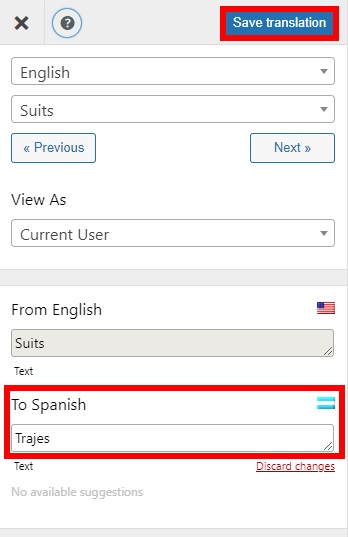
对它进行所有翻译更改后,只需单击页面的保存翻译。
选择屏幕右下角的语言按钮后,您将能够在前端看到更改。
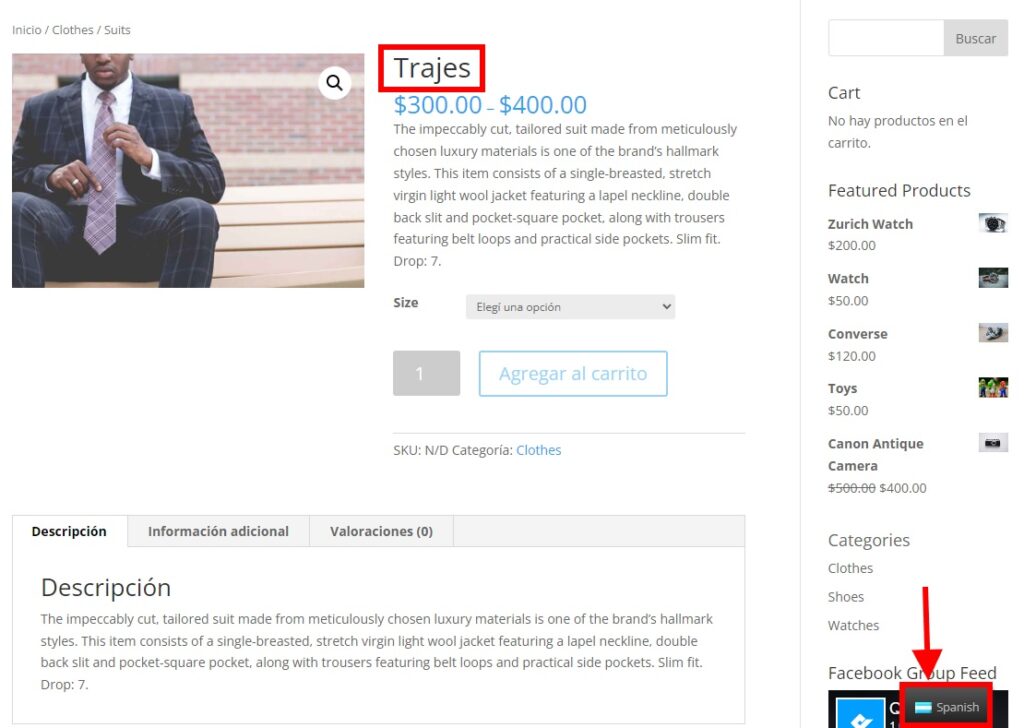
3.2. 翻译产品说明
与产品标题类似,您还可以翻译 WooCommerce 商店的可变产品详细信息。 进入前端,点击Translate Page ,就像前面提到的步骤一样。
现在,将光标悬停在产品描述上,然后单击“编辑”按钮翻译描述。 您可以在屏幕左侧的转西班牙语文本框中输入产品说明的翻译。
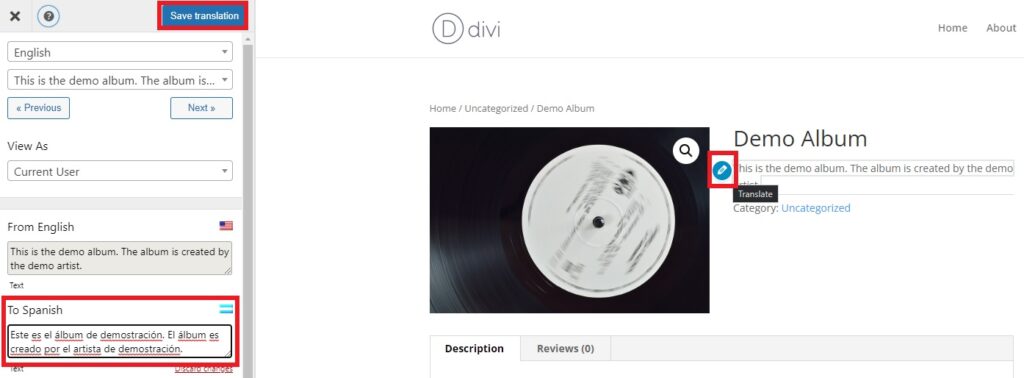
完成所有更改后,不要忘记点击保存翻译。
预览特定页面后,翻译后的文本将出现在您的网站上。 只是不要忘记切换语言。
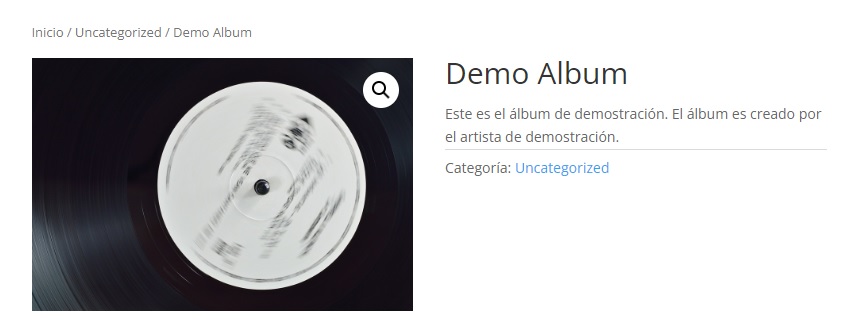
3.3. 翻译可变产品
产品标题和描述是您可以使用插件翻译的最简单的 WooCommerce 元素之一。 但如果您愿意,您甚至可以翻译可变产品的详细信息。
例如,如果您考虑以下屏幕截图,我们可以看到可变产品在附加信息产品选项卡上有多个尺寸选项。
要翻译它们,您需要单击标题菜单上的翻译页面按钮,然后再次打开 TranslatePress 编辑器页面。 现在,将光标悬停在尺码变化上,然后单击“编辑”图标。 同样,在屏幕左侧的文本框中为这些文本添加适当的翻译。
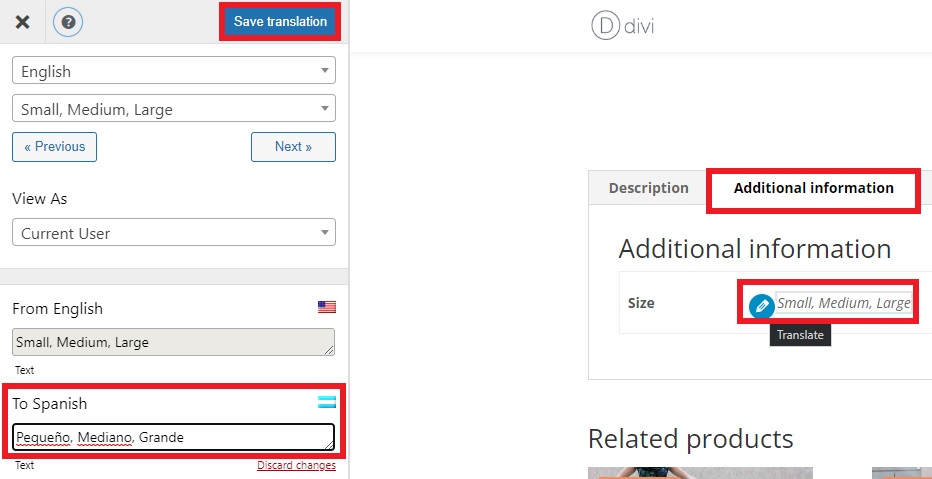
最后,单击保存翻译以在页面上应用您的更改。
如您所见,附加信息产品选项卡上的产品变体已在选择语言后进行了翻译。
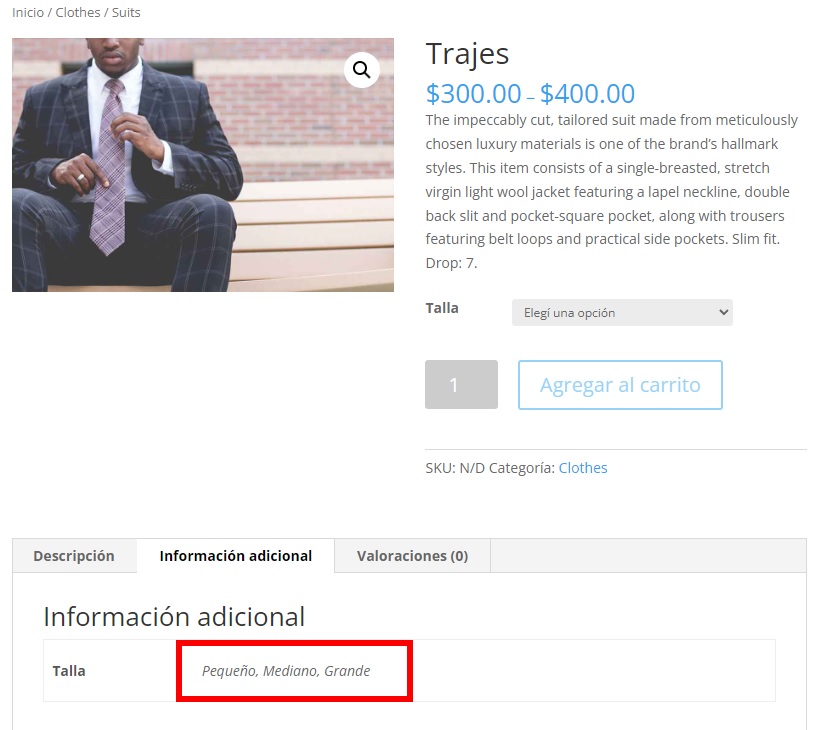
4. 如何自动翻译 WooCommerce 商店
您还可以使用 TranslatePress 自动翻译整个 WooCommerce 商店。 为此,只需再次从您的 WordPress 仪表板转到设置 > TranslatePress 。 然后,单击自动翻译选项卡并为启用自动翻译选项选择是。
之后,您需要选择翻译引擎来自动翻译您的网站。 您可以为翻译引擎选择 Google Translate v2 和 DeepL。
但是,该插件的免费版本仅提供 Google 翻译引擎。 要使用 DeepL 引擎,您必须升级到付费版本。
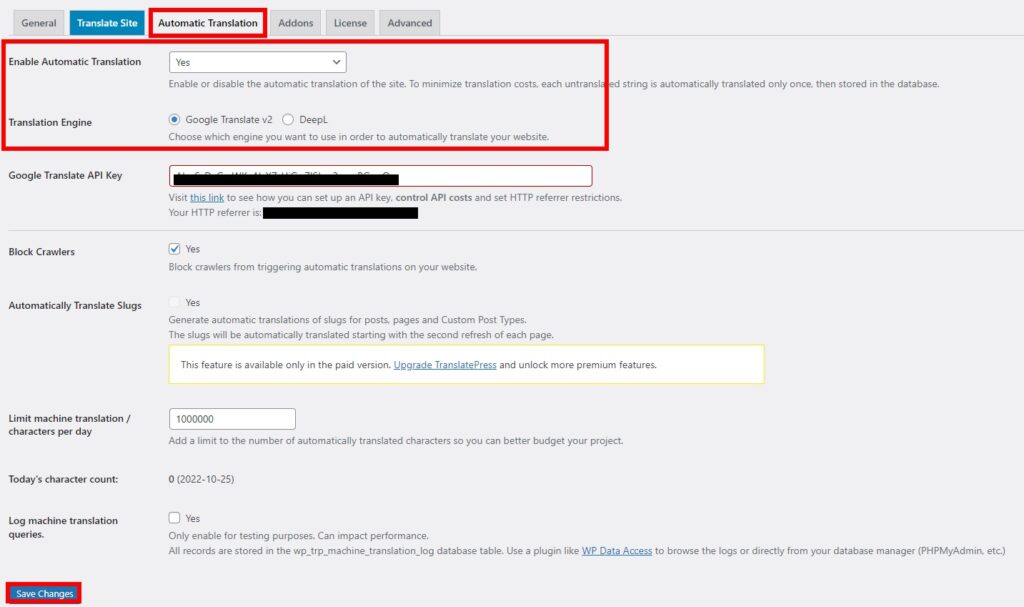
您还可以为谷歌翻译引擎添加谷歌翻译 API 密钥。 如果您在设置 API 密钥方面需要任何帮助,请查看此链接。
完成所有必要的更改后,单击Save Changes 。
现在,您的 WooCommerce 商店的所有详细信息都将自动翻译。
但是如果您仍然需要在某些区域正确翻译您的网站,您可以使用前面提到的 WooCommerce 的步骤来完成。
结论
我们关于如何翻译 WooCommerce 商店的完整指南到此结束。 如果您想在国际范围内增加您的业务销售,这样做会非常有帮助。 翻译您的网站还可以帮助您整体发展网站。
总而言之,我们向您展示了几个可用于翻译 WooCommerce 商店的插件。 由于使用插件是翻译网站的最简单方法,因此我们还向您展示了有关如何使用它的分步教程。 主要步骤包括:
- 添加新语言
- 使用插件翻译 WooCommerce 元素
此外,我们用于演示的插件还可以让您在需要时自动翻译整个网站。
我们希望本指南能帮助您将 WooCommerce 商店翻译成另一种语言。 您是否尝试过翻译您的商店? 你的经历如何? 如果您尝试过,请在评论中告诉我们。
同时,这里还有一些您可能会发现对修改 WooCommerce 商店有帮助的帖子:
- 如何在 WooCommerce 中更改货币
- WooCommerce 的最佳货币切换器
- 如何在 WooCommerce 中启用送货地址
